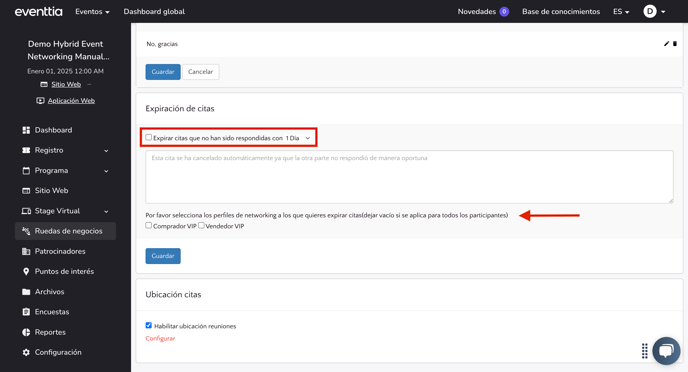En este artículo, Eventtia te ayuda con la configuración avanzada de tu módulo de networking de manera eficaz.
Leyendo los pasos siguientes, vas a aprender a configurar las razones de cancelación de citas, a crear un periodo de tiempo para responder a las solicitudes de citas, y a asignar una ubicación específica a tus participantes.
Sigue estos pasos para establecer una rueda de negocios eficaz:
Paso 1.
- Ve al módulo de "ruedas de negocios", y haz clic en la tarjeta de la sesión que quieres configurar.

- Haz clic en el botón verde "Acciones" y en "Configuración Avanzada".

Paso 2.
- La tercera sección te permite configurar las razones de cancelación de citas. Activa la casilla "Habilitar razones para la cancelación de citas" y haz clic en "Agregar", para crear todas las razones de cancelación que quieras.
- Recuerda agregar algunas razones de cancelación, ya que de lo contrario, el participante no podrá cancelar la cita.
- Aquí están varios ejemplos de razones: no me interesa, estoy ocupado, no gracias. No dudes en personalizarlas según tus propias ideas.

Paso 3.
- En esta sección podrás configurar la expiración de las citas habilitando la opción "Expirar citas que no han sido respondidas con...". Puedes personalizar el número de días y el mensaje que acompaña la expiración.
- Por ejemplo, si seleccionas "1 Día", después de 24 horas sin respuesta, las solicitudes de citas serán expiradas y los participantes tendrán que solicitarla de nuevo.
- Si no quieres que las citas expiren, no habilites las opción.
- Si seleccionas la casilla, la opción de enviar un recordatorio aparecerá. Puedes personalizarla también.